
Как включить файлы cookie на iPhone 11? Как разрешить файлы cookie на iPhone 11 Pro Chrome? Как включить файлы cookie на iPhone 11 Pro Max Safari?
Файлы cookie с точки зрения определения крошечные текстовые файлы, которые автоматически генерируются при просмотре или посещении любого веб-сайта с помощью вашего устройства. Эти файлы помогают сохранить данные пользователя и информацию для входа в систему, чтобы обеспечить бесперебойную работу при каждом повторном посещении сайта. Например, они помогают вам получить доступ к сайту, который вы посещали раньше, быстрее, чем при первоначальном посещении сайта.
Чтобы было понятно, эти файлы cookie хранятся на вашем устройстве, поэтому веб-сайт загружается быстрее и плавнее. Многим людям не нужны файлы cookie на их iPhone, потому что они содержат их регистрационную информацию. Хорошей новостью является то, что вы можете легко отключить файлы cookie в любое время в своем браузере. Ниже мы покажем вам, как включить файлы cookie на вашем устройстве iPhone.
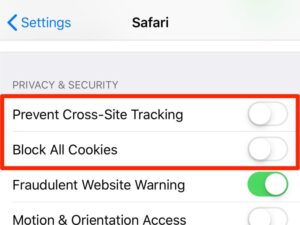
Как включить файлы cookie на iPhone 11/11 Pro Max: Safari
Если вы используете браузер Safari, файлы cookie включены по умолчанию. Причина в том, что это ускоряет просмотр приложения. Тем не менее, вы все равно можете проверить или включить файлы cookie в своем браузере Safari, выполнив следующие действия.
Шаг 1: Перейдите в «Настройки» на вашем iPhone.
Шаг 2: Теперь прокрутите вниз до Приложение Safari.
Шаг 3: Посмотрите под Раздел конфиденциальности и безопасности, Просто убедитесь, что “Блокировать все файлы cookie» is Отключена.
Шаг 4: Вы также можете Выключить домен Предотвратить межсайтовое отслеживание.
Как заблокировать файлы cookie на iPhone 11 / 11 Pro Max Safari
Заблокировать файлы cookie на вашем iPhone здесь очень просто. Просто убедитесь, что Блокировать все куки включены. Как видите, по умолчанию этот параметр отключен.
Как включить файлы cookie на iPhone 11 / 11 Pro Max Chrome
Если вы используете браузер Chrome на своем iPhone, обратите внимание, что по умолчанию в браузере включены файлы cookie. Тем не менее, вы все равно можете проверить это самостоятельно, чтобы увидеть, включена ли настройка или нет.
Шаг 1: Откройте браузер Chrome на вашем iPhone.
Шаг 2: Нажмите на опцию «Дополнительно (…)». прямо в нижнем углу экрана, а затем Нажмите на Новая вкладка инкогнито опцию.
Шаг 3: Чтобы заблокировать все файлы cookie, просто переведите Chrome в приватный режим.
Как включить файлы cookie на iPhone 11 / 11 Pro Max
Если вы используете Firefox для просмотра, то здесь вы ничего не сможете сделать. Причина в том, что файлы cookie включены по умолчанию, и нет возможности отключить или заблокировать их. Так что вы можете идти.
Об iPhone 11 Pro
Apple iPhone 11 Pro имеет дизайн корпуса премиум-класса с размером экрана 5.8 дюйма под панелью Super Retina XDR OLED с разрешением 1125 x 2436 пикселей. Телефон оснащен чипсетом Apple A13 Bionic со встроенной памятью 64 ГБ 4 ГБ ОЗУ, 256 ГБ 4 ГБ ОЗУ, 512 ГБ 4 ГБ ОЗУ. В телефоне есть тройная задняя камера на 12 Мп и фронтальная камера на 12 Мп для селфи. Аккумулятор в телефоне имеет быструю и беспроводную зарядку плюс водо- и пыленепроницаемость.






Оставьте комментарий